在CAD打印圖紙的時候,如果想要將圖紙中的CAD外部參照設置淡顯的話,該如何操作呢?下面,小編以浩辰CAD軟件為例來給大家分享一下打印圖紙時如何設置CAD外部參照底圖淡顯吧!
1、在浩辰CAD中打開需要編輯的圖紙文件后,調用命令快捷鍵LA,在彈出的額【圖層特性管理器】中新建一個圖層,并將其命名為【外部參照】,并根據自身需求設置該圖層的透明度。如下圖所示:

2、創建完成后,將圖紙中需要設置淡顯的CAD外部參照移動至【外部參照】圖層中。

3、設置完成后,調用CAD打印快捷鍵【Ctrl+P】,在【打印-模型】對話框中勾選【使用透明度打印】即可。如下圖所示:
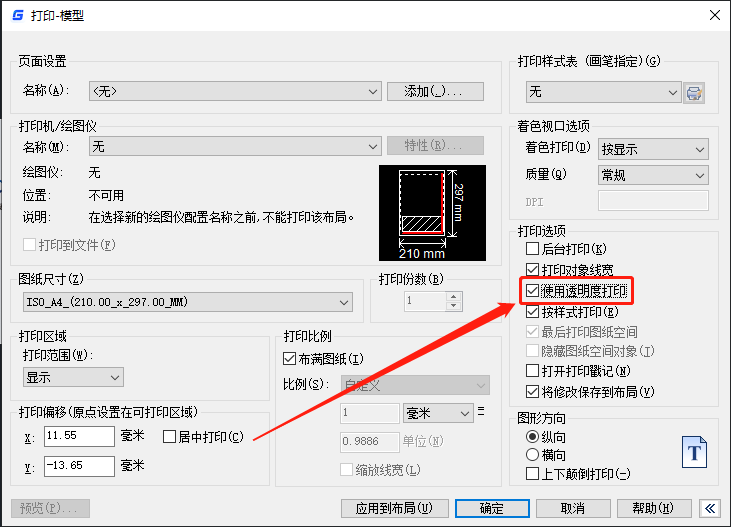
4、最后在【打印預覽】中可以查看CAD外部參照淡顯程度。如下圖所示:

在浩辰CAD軟件中只需要三個步驟便可實現CAD外部參照底圖在打印的時候淡顯,你學會了嗎?想了解更多相關CAD教程的小伙伴可以關注浩辰CAD官網教程專區,小編會在后續給大家更新更多精彩內容哦!

2023-08-31

2023-01-11

2022-09-16

2022-08-31

2022-06-13

2022-02-28

2022-01-24
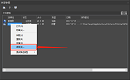
2021-11-15

2020-12-21
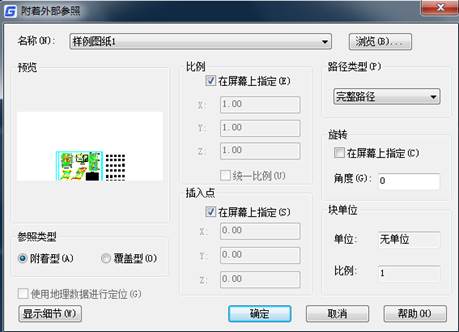
2019-12-03
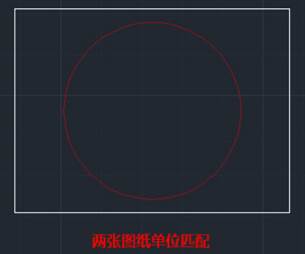
2019-12-03
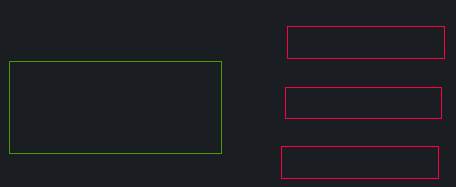
2019-12-02
